SoundCloud هي عبارة عن نظام أساسي شهير لتوزيع الصوت عبر الإنترنت يسمح للمستخدمين بتحميل الموسيقى والبودكاست الخاصة بهم ومشاركتها والترويج لها. لتسهيل وصول المستخدمين إلى مساراتهم المفضلة ، أنشأ بعض المطورين تطبيقات تابعة لجهات خارجية مثل SoundCloud Downloader. على الرغم من أن هذا التطبيق قد يكون مفيدًا ، إلا أنه قد يتسبب أيضًا في حدوث مشكلات على جهاز Mac الخاص بك ، مثل إبطاء نظامك أو تعريض خصوصيتك للخطر.
إذا كنت قد قررت أنك تريد ذلك قم بإلغاء تثبيت SoundCloud Downloader Mac وتريد إزالته ، فقد تواجه بعض التحديات. الخبر السار هو ذلك إلغاء تثبيت التطبيق غير المرغوب فيه ليس معقدًا كما يبدو. في هذه المقالة ، سنرشدك عبر دليل تفصيلي حول كيفية إلغاء تثبيت SoundCloud Downloader من جهاز Mac الخاص بك ، بما في ذلك نصائح استكشاف الأخطاء وإصلاحها للمشكلات الشائعة.
المحتويات: الجزء 1. هل SoundCloud Downloader آمن؟الجزء 2. كيف يمكنني إلغاء تثبيت SoundCloud Downloader على Mac يدويًا؟الجزء 3. كيفية إلغاء تثبيت SoundCloud Downloader باستخدام برنامج موثوق لإلغاء التثبيت؟الجزء 4. استنتاج
الجزء 1. هل SoundCloud Downloader آمن؟
SoundCloud Downloader هو تطبيق تابع لجهة خارجية يسمح للمستخدمين بتنزيل المقاطع الصوتية من SoundCloud. على الرغم من أن التطبيق قد يكون مفيدًا لأولئك الذين يرغبون في حفظ مساراتهم المفضلة ، فمن المهم التفكير فيما إذا كان الاستخدام آمنًا أم لا.
أحد مخاوف SoundCloud Downloader هو أنه قد ينتهك شروط خدمة SoundCloud ، والتي تحظر التنزيل غير المصرح به للمحتوى من المنصة. قد يؤدي هذا إلى حدوث مشكلات قانونية للمستخدمين الذين يقومون بتنزيل مواد محمية بحقوق الطبع والنشر.
بالإضافة إلى ذلك ، قد يقوم SoundCloud Downloader أيضًا جمع معلوماتك الشخصية واستخدامها للإعلان أو لأغراض أخرى. قد يؤدي ذلك إلى تعريض خصوصيتك للخطر ويؤدي إلى إعلانات مستهدفة غير مرغوب فيها أو حتى سرقة الهوية.
باختصار ، بينما قد يكون SoundCloud Downloader مفيدًا لبعض المستخدمين ، فإن المستخدمين غير الراضين الآخرين سيرغبون في إلغاء تثبيت SoundCloud Downloader على Mac. من المهم النظر في المخاطر المحتملة قبل استخدامه. إذا قررت استخدام التطبيق ، فتأكد من تنزيله من مصدر حسن السمعة واتخاذ الاحتياطات اللازمة لحماية خصوصيتك وأمان الكمبيوتر.
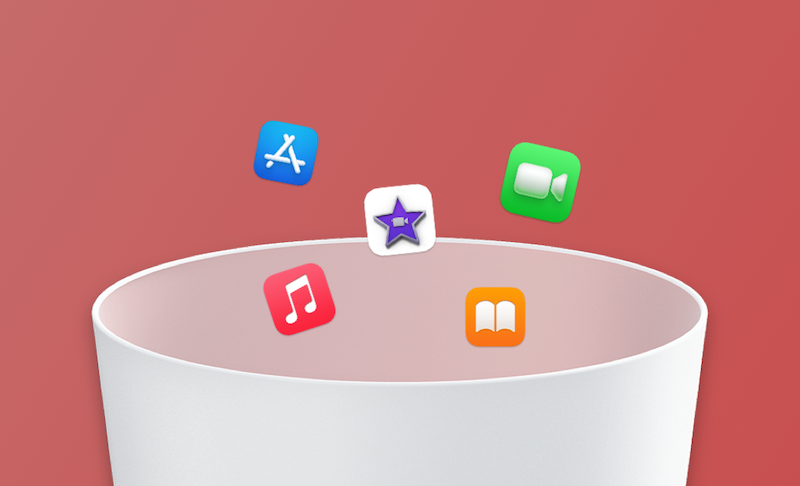
المشكلات الشائعة التي تمت مواجهتها عند إزالة التطبيق
عند محاولة إلغاء تثبيت SoundCloud Downloader على Mac ، قد تواجه بعض المشكلات الشائعة. فيما يلي بعض المشكلات الأكثر شيوعًا وكيفية استكشافها وإصلاحها:
- لن يتم إلغاء تثبيت التطبيق: إذا حاولت سحب رمز تطبيق SoundCloud Downloader إلى سلة المهملات ، لكنه لن يختفي ، فحاول إغلاق أي نوافذ مفتوحة متعلقة بالتطبيق ثم حاول مرة أخرى. إذا لم يفلح ذلك ، فأعد تشغيل Mac وحاول مرة أخرى. إذا كان التطبيق لا يزال يتعذر إلغاء التثبيت ، فقد تحتاج إلى استخدام برنامج إلغاء تثبيت تطبيق تابع لجهة خارجية.
- رسائل الخطأ: قد تواجه رسائل خطأ عند محاولة إلغاء تثبيت SoundCloud Downloader. إذا حدث هذا ، فحاول إعادة تشغيل جهاز Mac الخاص بك ثم حاول عملية إلغاء التثبيت مرة أخرى. إذا استمرت مواجهة المشكلات ، فقد تحتاج إلى طلب المساعدة من أحد متخصصي الدعم الفني.
من خلال إدراك هذه المشكلات الشائعة ومعرفة كيفية استكشافها وإصلاحها ، يمكنك جعل عملية إزالة SoundCloud Downloader أكثر سلاسة وكفاءة.

الجزء 2. كيف يمكنني إلغاء تثبيت SoundCloud Downloader على Mac يدويًا؟
إذا قررت إلغاء تثبيت SoundCloud Downloader من جهاز Mac الخاص بك ، فيمكنك القيام بذلك يدويًا باتباع الخطوات التالية:
- استقال تطبيق SoundCloud Downloader: قبل أن تتمكن من إلغاء تثبيت SoundCloud Downloader ، تأكد من أن التطبيق لا يعمل حاليًا. للقيام بذلك ، افتح التطبيق وحدد "Quit" من قائمة SoundCloud Downloader أو اضغط الأمر + س على لوحة المفاتيح.
- انقل التطبيق إلى سلة المهملات: لإلغاء تثبيت SoundCloud Downloader على نظام Mac ، ما عليك سوى سحب رمز التطبيق من مجلد التطبيقات إلى أيقونة سلة المهملات في Dock. بدلاً من ذلك ، يمكنك النقر بزر الماوس الأيمن فوق رمز التطبيق وتحديد "نقل إلى المهملات".
- إزالة ملفات تفضيلات التطبيق: بعد نقل التطبيق إلى سلة المهملات ، يجب أيضًا إزالة أي ملفات تفضيلات مرتبطة بـ SoundCloud Downloader. يمكن أن تشغل هذه الملفات مساحة كبيرة على القرص وقد تتسبب في حدوث مشكلات مع التطبيقات الأخرى.
- للقيام بذلك ، افتح مكتشف وحدد "Go"من شريط القائمة. اختر"الذهاب إلى مجلد"وادخل المسار التالي:
~/Library/Preferences/. ابحث عن أي ملفات تحتوي على "SoundCloud Downloader" في أسمائها وانقلها إلى سلة المهملات. - نظف أي ملفات متبقية: حتى بعد نقل التطبيق وملفات التفضيلات الخاصة به إلى سلة المهملات ، قد تظل لديك ملفات متبقية على جهاز Mac الخاص بك. يمكن أن تشغل هذه الملفات مساحة كبيرة على القرص وقد تتسبب في حدوث مشكلات مع التطبيقات الأخرى. لضمان إلغاء تثبيت SoundCloud Downloader تمامًا على جهاز Mac ، يمكنك استخدام تطبيق تابع لجهة خارجية مثل PowerMyMac لمسح أي ملفات متبقية وإزالتها.
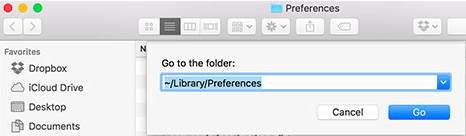
الجزء 3. كيفية إلغاء تثبيت SoundCloud Downloader باستخدام برنامج موثوق لإلغاء التثبيت؟
إذا كنت تبحث عن حل شامل لتحسين أداء جهاز Mac والحفاظ عليه ، فقد ترغب في التفكير في ذلك اي ماي ماك باور ماي ماك. تقدم هذه الأداة البرمجية القوية مجموعة من الميزات المصممة لمساعدتك على تنظيف جهاز Mac الخاص بك ، وتسريع أدائه ، وحماية خصوصيتك.
باستخدام PowerMyMac ، يمكنك بسهولة إزالة الملفات غير المرغوب فيها والملفات المؤقتة والتطبيقات غير المرغوب فيها ، وتحرير مساحة كبيرة على القرص وتحسين أداء جهاز Mac. يمكنك أيضًا استخدام أدواته لتحسين سرعة بدء تشغيل جهاز Mac وإدارة ملحقات المتصفح وحماية خصوصيتك عبر الإنترنت عن طريق إزالة سجل التصفح وملفات تعريف الارتباط.
إذا كنت تبحث عن استخدام PowerMyMac لإلغاء تثبيت SoundCloud Downloader على Mac ، فيمكنك اتباع هذه الخطوات البسيطة:
- قم بتنزيل وتثبيت PowerMyMac: يمكنك تنزيل PowerMyMac من الموقع الرسمي. بمجرد التنزيل ، انقر نقرًا مزدوجًا فوق ملف DMG واسحب رمز تطبيق PowerMyMac إلى مجلد التطبيقات.
- قم بتشغيل PowerMyMac: افتح PowerMyMac من مجلد التطبيقات أو قم بتشغيله من لوحة التشغيل.
- اختر أداة إلغاء التثبيت: من الواجهة الرئيسية ، انقر فوق "إلغاء تثبيت التطبيقعلامة التبويب على الجانب الأيسر.
- البحث عن SoundCloud Downloader: اضغط على "SCAN"وسيبدأ PowerMyMac في فحص جهاز Mac الخاص بك بحثًا عن جميع التطبيقات المثبتة ، بما في ذلك SoundCloud Downloader.
- حدد برنامج SoundCloud Downloader وقم بإلغاء تثبيته: بعد اكتمال الفحص ، حدد SoundCloud Downloader من قائمة التطبيقات المعروضة. اضغط على "كلين"، وسيقوم PowerMyMac تلقائيًا بإلغاء تثبيت SoundCloud Downloader على نظام Mac وجميع الملفات والمجلدات المرتبطة به.

الجزء 4. استنتاج
في الختام ، إذا كنت تواجه مشكلات مع SoundCloud Downloader على جهاز Mac الخاص بك ، فمن المهم التفكير في إلغاء تثبيته لتجنب المشكلات القانونية المحتملة ومخاطر الأمان ومشكلات الأداء. لحسن الحظ ، مع ميزة إلغاء التثبيت في PowerMyMac ، يمكنك بسهولة إلغاء تثبيت SoundCloud Downloader على جهاز Mac ، مما يؤدي إلى تحرير مساحة كبيرة على القرص وتحسين أداء جهاز Mac.
يعد PowerMyMac أداة ممتازة شاملة لتحسين أداء جهاز Mac والحفاظ عليه. تعد ميزة Uninstaller الخاصة به واحدة من العديد من الأدوات المضمنة في البرنامج ، مما يجعلها حلاً قويًا وشاملًا للحفاظ على تشغيل Mac الخاص بك في أفضل حالاته. سواء كنت تبحث عن احذف التطبيقات غير المستخدمة مثل JDownloaderأو تنظيف الملفات غير المرغوب فيها أو تحسين سرعة بدء التشغيل أو حماية خصوصيتك ، فإن PowerMyMac لديه الأدوات التي تحتاجها لإنجاز المهمة.
لذلك ، إذا كنت تبحث عن طريقة سهلة وفعالة لإلغاء تثبيت SoundCloud Downloader على Mac ، أو إذا كنت تبحث عن أداة قوية لتحسين أداء جهاز Mac والحفاظ عليه ، فإننا نوصي بشدة باستخدام PowerMyMac.



